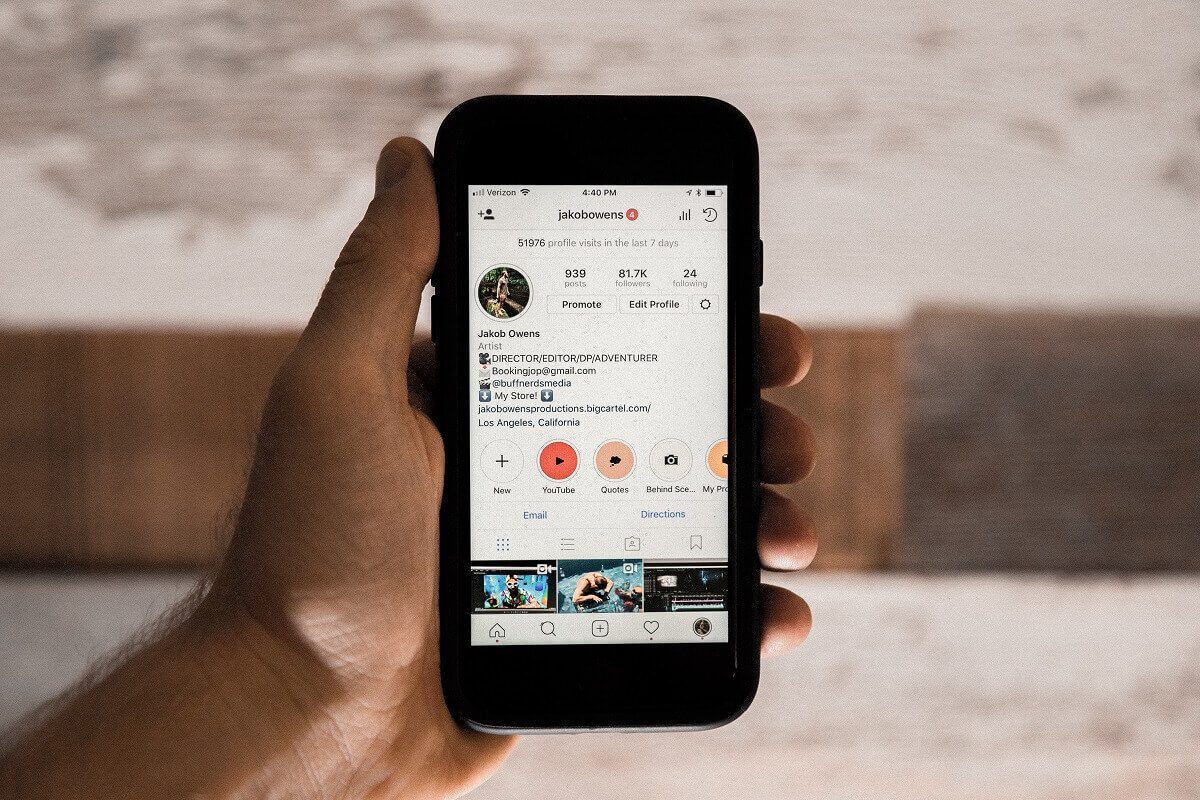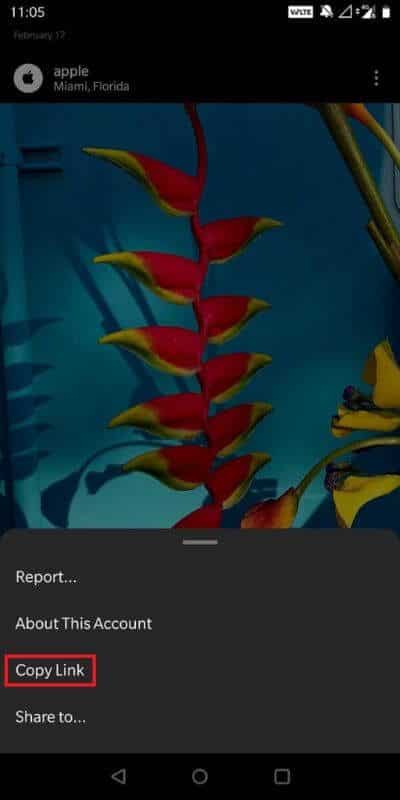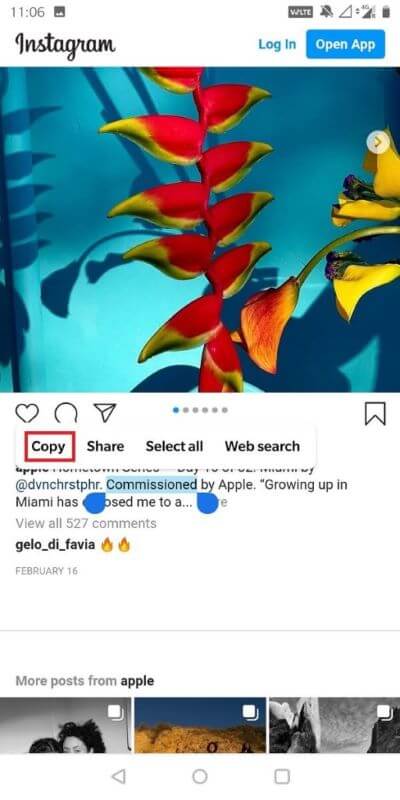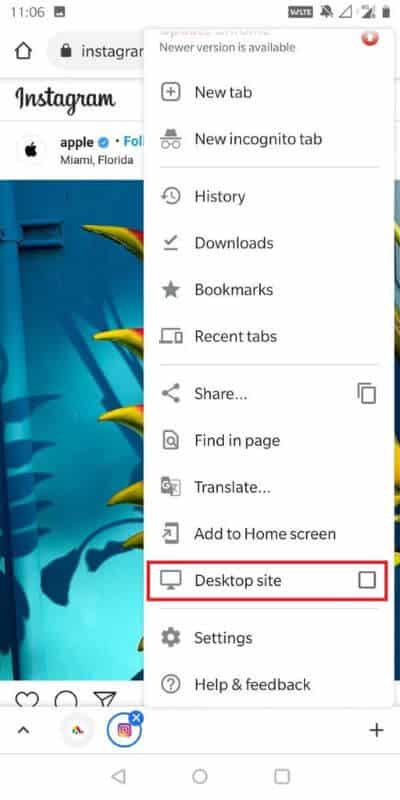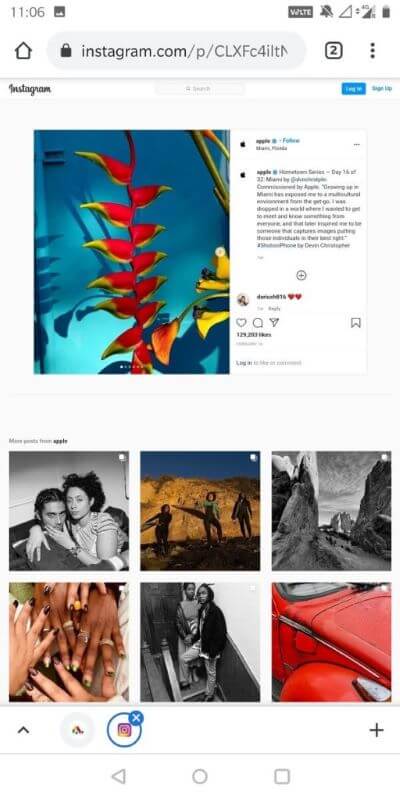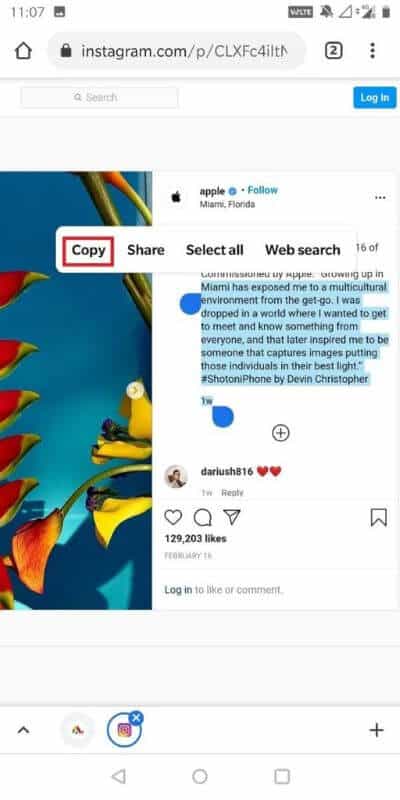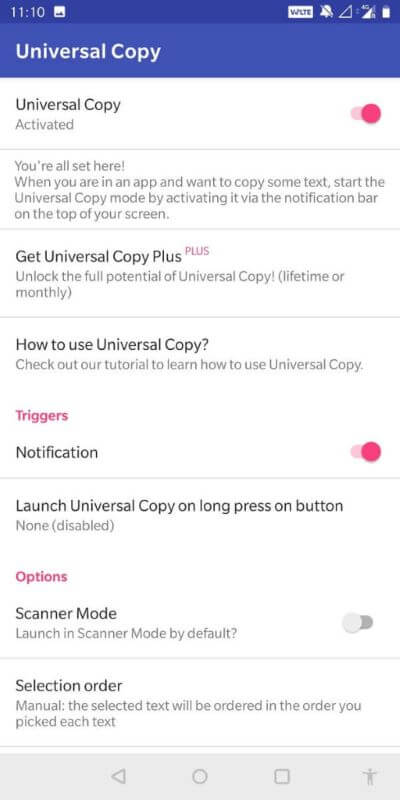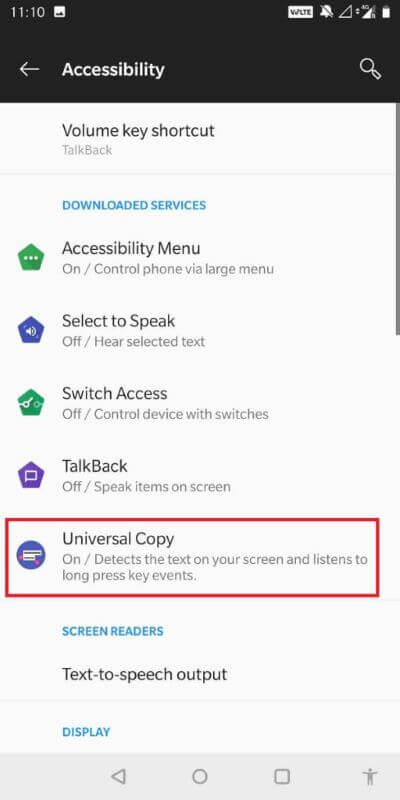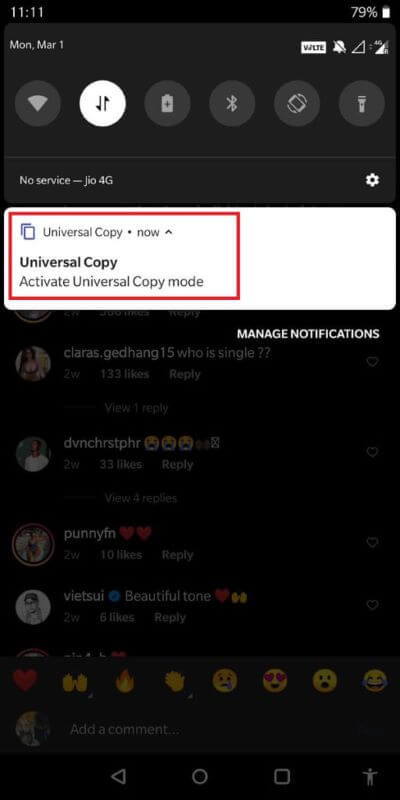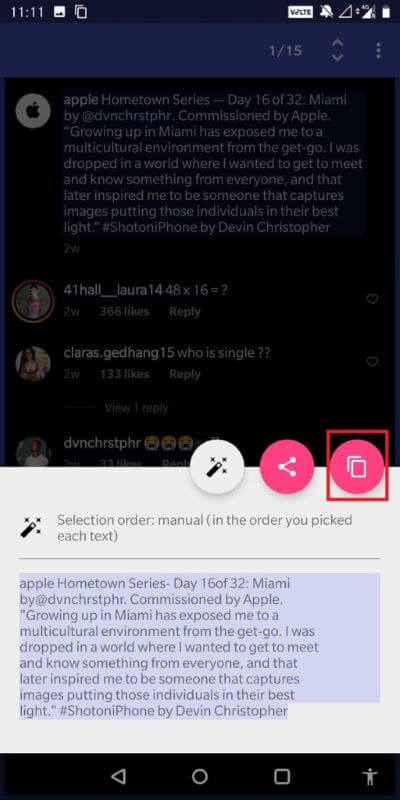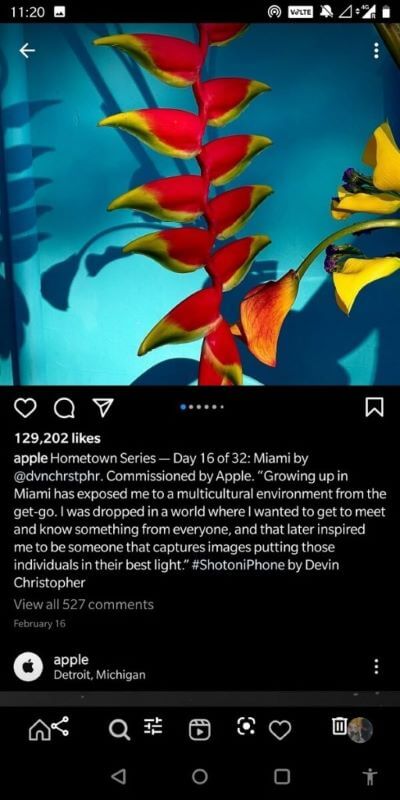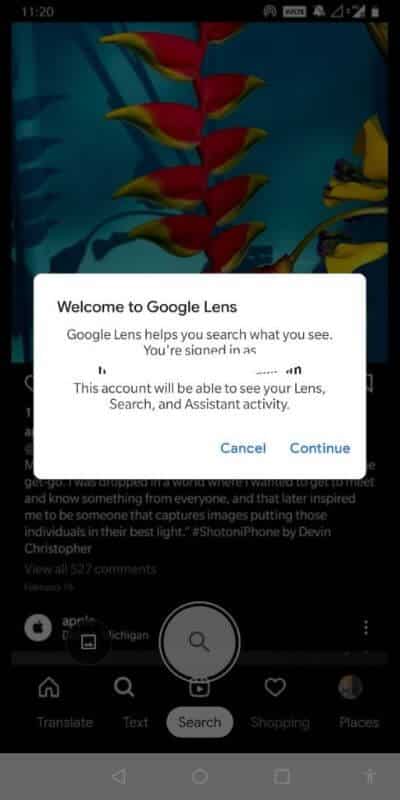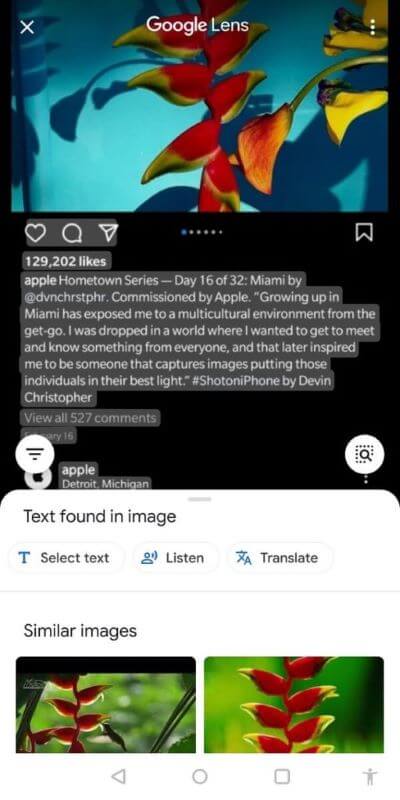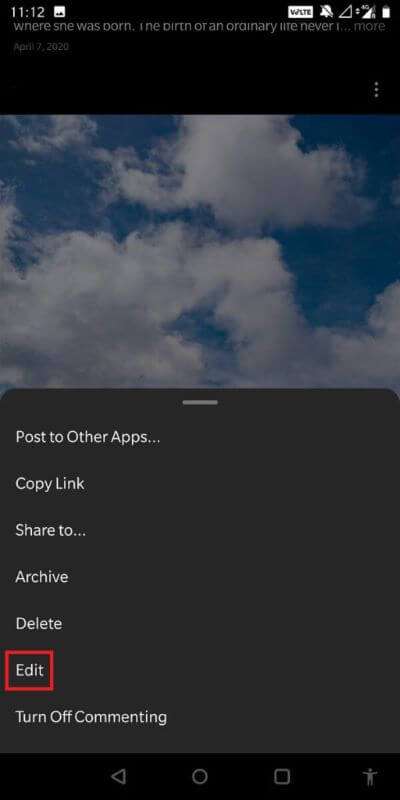Instagram에서 캡션, 댓글 및 약력을 복사하는 방법
우리는 만들었습니다 인스타그램 우리는 완벽을 추구하며 삶을 변화시킵니다. 이 소셜 미디어 앱은 커뮤니케이션 및 사진 공유의 기반을 마련했습니다. 그리고 어플이 워낙 대중적이기 때문에 대부분의 부품이 우리의 삶은 Instagram을 중심으로 돌아갑니다.
이제 본론으로 들어가겠습니다. 사랑에 빠진 상황에 처한 적이 있습니까? 댓글 하나? 또는 누군가 모르게 확인하려는 링크를 붙여넣었을 수도 있습니다(Instagram에 링크 없음 정책이 있다는 사실을 알지 못함). 그것이 무엇이든, 우리는 이 모든 문제에 대한 해결책을 가지고 있습니다!
많은 사람들이 인스타그램의 이러한 특성을 경멸합니다. 하지만 Instagram 댓글과 약력을 복사할 수 있는 빠르고 쉬운 솔루션이 있기 때문에 이제 안심하고 숨 쉴 수 있습니다! 그래서 당신은 무엇을 기다리고 있습니까? 스크롤하고 잡고, 조정하고, 읽으십시오!
Instagram에서 캡션, 댓글 및 약력을 복사하는 방법
Instagram 캡션, 댓글 및 약력을 복사해야 하는 이유
1. 캡션이나 댓글을 다른 글꼴로 복사하고 싶을 때가 있습니다. 그런 경우에는 그러한 글꼴을 생성하는 텍스트 생성기를 찾는 것보다 텍스트를 복사하는 것이 항상 더 쉽습니다.
2. 일부 긴 댓글은 반복하기 어려울 수 있습니다. 따라서 전사가 더 쉬운 대안이 됩니다.
3. 애플리케이션이 진화하면 사람도 진화한다. 요즘 사용자는 이력서를 편집하는 방식에 있어 더욱 창의적이 되고 있습니다. 이력서는 그 사람의 첫인상이기 때문에 좋은 것이어야 합니다! 따라서 흥미로운 이력서를 작성할 수 있는 애플리케이션이 유용합니다!
이제 Instagram 댓글, 댓글 또는 약력을 복사할 충분한 이유가 있으므로 몇 가지 방법을 살펴보겠습니다.
방법 XNUMX: 브라우저에서 도움말 보기
스마트폰에서 브라우저를 사용하는 것은 댓글, 댓글 및 약력을 기록하는 가장 쉬운 방법 중 하나입니다. 하나의 브라우저에만 국한될 필요는 없습니다.
1. 열기 포스트 누구의 설명이나 댓글을 복사하고 싶은지.
2. 화면 오른쪽에 점 세 개가 보입니다. 이 점을 클릭하고 목록에서 "링크 복사".
3. 지금 오픈 브라우저 이 링크를 주소 표시줄에 붙여넣습니다.
4. 들어가면 같은 창이 열립니다. 포스트 브라우저에서.
5. 이제 다음에서 텍스트를 선택할 수 있습니다. 표제 , 원하는 곳에 복사하여 붙여넣으세요!
이 기술은 쉽게 들리지만 주석 내용을 복사하는 것은 허용하지 않습니다. 따라서 이 게시물에서 더 많은 스타일을 찾아보세요!
방법 XNUMX: 브라우저의 데스크톱 모드 사용
브라우저 사용에 대한 또 다른 대안은 모든 웹사이트의 데스크톱 버전에 액세스할 수 있는 비공개 모드로 들어가는 것입니다. Safari 또는 Chrome일 수 있습니다. 설정에서 데스크톱 모드를 선택하면 문자 그대로 모든 웹사이트의 데스크톱 버전에 액세스할 수 있습니다.
1. 열기 포스트 복사하려는 텍스트.
2. 이제 복사 링크 붙여넣기 브라우저.
3. 설정에서 브라우저 오른쪽 상단에서 '라는 확인란을 선택합니다.데스크탑 사이트".
4. 활성화되면 옵션 귀하의 웹사이트는 노트북에서 열린 것처럼 열립니다.
5. 다음으로 길게 클릭하여 댓글의 캡션을 복사할 수 있습니다. 이제 원하는 곳에 붙일 수 있습니다!
이 방법의 가장 좋은 점은 태블릿에서도 작동한다는 것입니다!
방법 XNUMX: 컴퓨터 사용
작업을 빠르게 완료하려면 이미지 링크를 사용하여 컴퓨터 브라우저에 붙여넣을 수 있습니다. 설정을 추가로 변경할 필요가 없습니다. 단계는 다음과 같습니다.
1. 열기 포스트 데스크탑 브라우저에서 복사하려는 텍스트. 공식 Instagram 웹 사이트를 열면됩니다.
2. 이제 트랙패드 또는 마우스를 사용하여 텍스트를 선택할 수 있습니다.
3. 일단 텍스트를 클립보드에 복사합니다. 원하는 곳에 붙일 수 있습니다!
방법 XNUMX: 타사 앱 사용
이것이 의미하는 바는 인터넷을 통해 콘텐츠를 복사하는 데만 사용되는 특정 응용 프로그램입니다. 그러한 애플리케이션 중 하나는 "Universal Copy"이며 Android 사용자는 Play Store에서 무료로 다운로드할 수 있습니다!
1. 이동 구글 플레이 스토어 그리고 할 다운로드 유니버설 카피.
2. 일단 다운로드하면 휴대폰 설정에서 특별한 권한을 부여해야 합니다.
3. 이제 다음으로 넘어갈 수 있습니다. 나누는 복사하려는 텍스트.
4. 그런 다음 바에서 공지 사항 , 찾습니다 "일반 복사 모드".
5. 이제 복사 모드가 활성화됩니다. 원하는 캡션, 댓글 또는 약력을 선택하고 화면 오른쪽 모서리에서 복사를 누를 수 있습니다!
다섯 번째 방법: OCR 앱 사용
OCR 응용 프로그램은 콘텐츠를 쉽게 복사할 수 있는 문서와 같은 형식으로 이미지를 변환하는 데 도움이 됩니다. 이를 가능하게 하는 가장 높은 평가를 받은 앱은 Google 포토입니다.
1. 다운로드 및 설치 Google 구글 플레이 스토어에서.
2. 그 후, 스크린샷 찍기 복사하려는 이미지 텍스트의 경우.
3. Google 포토에서 이 스크린샷을 열고 Google 렌즈 버튼을 클릭합니다.
4. 지금, 구글이 눈에 띕니다 이제 이미지의 모든 텍스트를 복사할 수 있습니다.
5. 복사 후 원하는 곳에 붙여넣기 가능!
방법 6: Instagram의 편집 옵션 사용
캡션을 복사하려면 어떻게 해야 합니까? 매우 이상한 생각처럼 들릴 수 있지만 저희를 믿고 시도해 보십시오.
1. 열기 포스트 복사하려는 캡션.
2. 그런 다음 화면 오른쪽에 있는 세 개의 점을 누릅니다.
3. 목록에서 해제.
4. 이제 편집 텍스트 상자에서 캡션을 쉽게 복사할 수 있습니다!
방법 7: 스크레이퍼 사용
댓글 그룹을 동시에 복사하려는 경우에 유용합니다. 데스크톱 브라우저에서 다운로드하고 다음 단계를 따르세요.
1. 일어나 스크레이퍼를 다운로드하여 그리고 브라우저 확장 목록에 설치하십시오.
2. 이제 댓글을 복사하려는 게시물로 이동합니다. 그런 다음 더하기 아이콘을 눌러 모든 댓글을 봅니다.
3. 하나의 댓글을 선택하고 "클립"을 클릭합니다.
4. 이제 이 사진의 모든 댓글이 클립보드에 복사됩니다!
방법 8: 주석 내보내기 사용
이 방법은 설문 조사에 대한 답변을 찾거나 경품 행사를 주최하는 경우 유용합니다.
1. 댓글을 복사하려는 게시물을 엽니다. 이제 링크를 복사하십시오.
2. 지금 열기 의견을 내보냅니다.
3. " 앞의 공백에서미디어 링크Instagram 공유 링크를 붙여넣습니다.
4. 범위 선택 형식 그리고 시간. 이제 마지막으로 "내보내기"를 누릅니다.
5. 그러면 모든 댓글이 포함된 Excel 파일을 다운로드할 수 있습니다!
이 가이드가 도움이 되었기를 바라며 Instagram 댓글, 댓글 및 약력을 복사할 수 있기를 바랍니다. 이 기사와 관련하여 여전히 질문이 있으면 의견 섹션에서 자유롭게 질문하십시오.